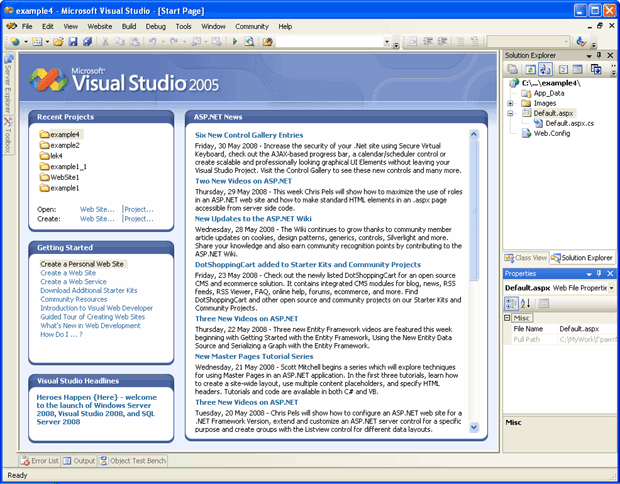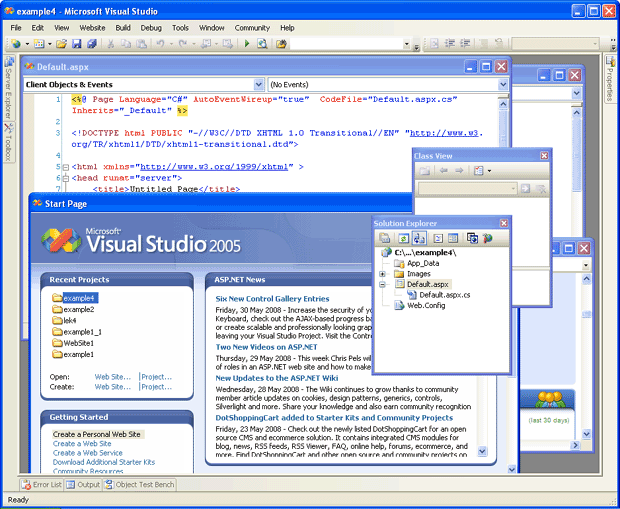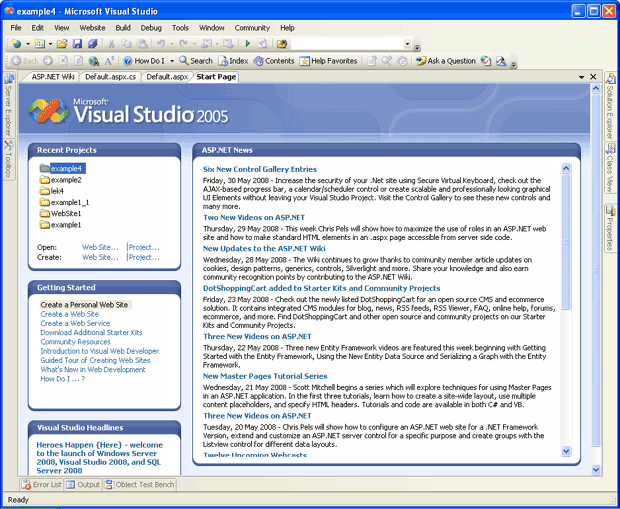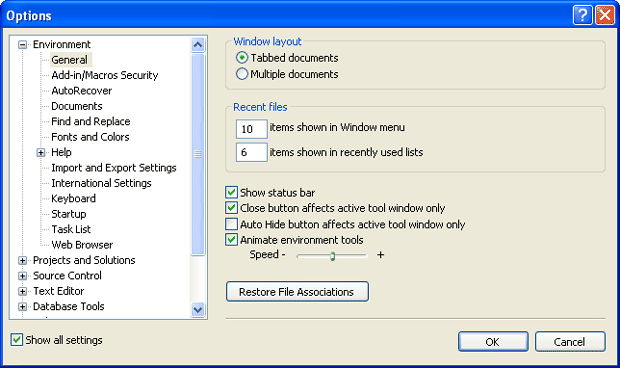Основы работы в Visual Studio .NET 2005
Цель лекции: знакомство с принципами использования и возможностями среды Visual Studio 2005 для разработки Web-приложений на основе ASP.NET.
Почти все крупномасштабные Web-сайты ASP.NET разрабатываются с использованием Visual Studio - предлагаемой компанией Microsoft полнофункциональной среды разработки Web-приложений, гибкого и универсального инструмента проектирования и создания законченных приложений для платформы Windows. Работа над ней шла многие годы, и в нее включены многие функции, специфические для .NET Framework. Как и любая другая профессиональная среда разработки, Visual Studio включает в себя средства управления проектами, редактор исходного текста, конструкторы пользовательского интерфейса, мастера, компиляторы, компоновщики, инструменты, утилиты, документацию и отладчики. Она позволяет создавать приложения для 32- и 64-разрядных Windows-платформ, а также новой платформы .NET Framework. Одно из важнейших усовершенствований — возможность работы с разными языками и приложениями различных типов в единой среде разработки.
К другим основным преимуществам Visual Studio можно отнести следующие.
- Встроенный редактор WISIWYG (What You See Is What You Get) ("Что видишь, то и получаешь"). С его помощью Visual Studio позволяет настраивать статическое HTML-содержимое, в том числе шрифты и стили.
- Меньше кода для написания благодаря автоматизации базовых задач по созданию стереотипного кода. Например, при добавлении на Web-страницу нового элемента управления необходимо также определить переменную, позволяющую манипулировать этим элементом управления в коде, что и выполняет Visual Studio. Похожая автоматизация применяется и при подключении к Web-службам.
- Интуитивный стиль программирования — форматирование кода, выполняемое Visual Studio во время его набора в виде автоматической расстановки отступов и использования цветового кодирования; значительно улучшает удобочитаемость кода и снижает вероятность допущения ошибок в коде.
- Встроенный Web-сервер, позволяющий запускать Web-сайт прямо из среды проектирования. Помимо удобства для пользователя, таким образом увеличивается степень безопасности, т. к. отсутствует возможность получения доступа с внешнего компьютера к разрабатываемому Web-сайту.
- Многоязыковая разработка — Visual Studio позволяет кодировать на любых языках с использованием одного и того же интерфейса (IDE). Более того, эта среда разработки предоставляет возможность помещения Web-страниц, реализованных на C#, в тот же проект, в котором уже имеются Web-страницы, написанные на Visual Basic. Единственное ограничение: на одной странице можно применять только один язык.
- Увеличение скорости разработки, для чего Visual Studio обладает множеством возможностей. Удобства вроде мощной функции поиска и замены, а также средства автоматического добавления и удаления комментариев, которые могут временно скрыть блок кода, позволяют работать быстро и эффективно.
- Отладка, для удобства осуществления которой Visual Studio располагает некоторым инструментарием. Так, возможно выполнять код по строке за раз, устанавливать интеллектуальные точки прерывания, которые можно сохранить для дальнейшего использования и в любое время отображать текущую информацию из памяти.
Это неполный перечень всех возможностей данной среды разработки, предоставляющей разработчикам поистине огромный инструментарий.
Начало работы с Visual Studio 2005
При загрузке Visual Studio 2005 отображается окно, состоящее из нескольких областей ( рис. 2.1). Область окна Recent Projects содержит ссылки на 6 последних проектов, открытых в Visual Studio. Размещенная под ней область Getting Started содержит ссылки на наиболее часто возникающие у пользователя задачи. Щелчок по такой ссылке приведет к немедленному выполнению данной задачи. Например, щелчок по ссылке "Create Web Site" приведет к немедленному созданию нового Web-сайта на основе ASP.NET. В центре окна Visual Studio 2005 располагается область, где отображаются (при условии подключения к Интернету) последние опубликованные в MSDN статьи, посвященные тем технологиям, которые применяются для разработки на данном компьютере. В данном случае изображен раздел MSDN: ASP.NET, т. к. именно ASP.NET применяется чаще всего на данном компьютере для создания приложений. Вся область окна, задействованная для отображения перечисленных выше разделов, в дальнейшем используется для отображения содержимого редактируемого документа (файла) и называется окном документов.
увеличить изображение
Рис. 2.1. Главное окно интегрированной среды разработки приложений Visual Studio 2005
Правая часть окна Visual Studio 2005 занята так называемыми инструментальными окнами. В них отображаются компоненты приложений: элементы управления, соединения с базами данных, классы и свойства, используемые в проектах. Инструментальные окна можно настроить по своему усмотрению для максимального удобства использования в процессе работы. Их можно перетаскивать, располагая в любом месте экрана ( рис. 2.2).
увеличить изображение
Рис. 2.2. Произвольное расположение инструментальных окон в интегрированной среде разработки Visual Studio 2005
Инструментальные окна можно также настраивать таким образом, чтобы они постоянно находились на экране. Для этого необходимо включить кнопку Auto Hide, расположенную в правом верхнем углу окна ( рис. 2.2). С помощью данной кнопки можно добиться того, чтобы окно либо постоянно находилось на экране, либо скрывалась за боковой границей основного окна в случае, если курсор мыши вышел за его пределы.
Важным компонентом интерфейса является также способ отображения окон документов внутри интегрированной среды разработки. Существует два способа отображения окон: стандартный многооконный интерфейс, используемый многими программами, когда внутри основного окна создается новое окно, которое представляет собой отдельное окно с заголовком, оно не может быть вынесено за пределы главного окна; и интерфейс на основе закладок, когда окно документа всегда занимает все рабочее пространство внутри главного окна, а переключение между окнами возможно путем щелчка по соответствующей вкладке ( рис. 2.3).
Для переключения режимов отображения окон, а также установки дополнительных настроек, связанных с отображением окон, в Visual Studio 2005 необходимо выполнить команду Tools => Options и в открывшемся окне Options на вкладке General установить опцию Tabbed documents.